Chromecast သည် အင်တာနက်မရှိဘဲ အလုပ်လုပ်ပါသလား။
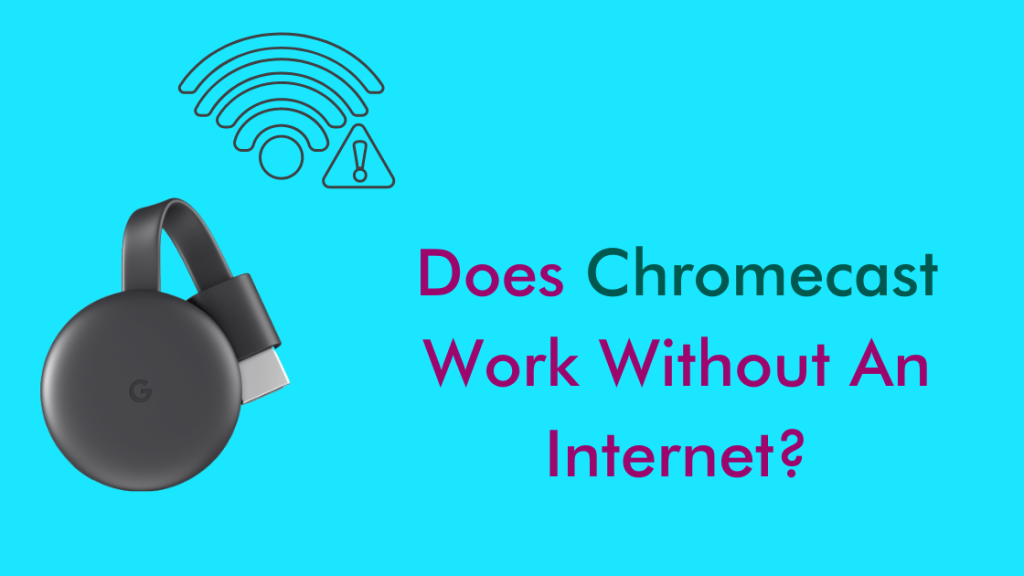
မာတိကာ
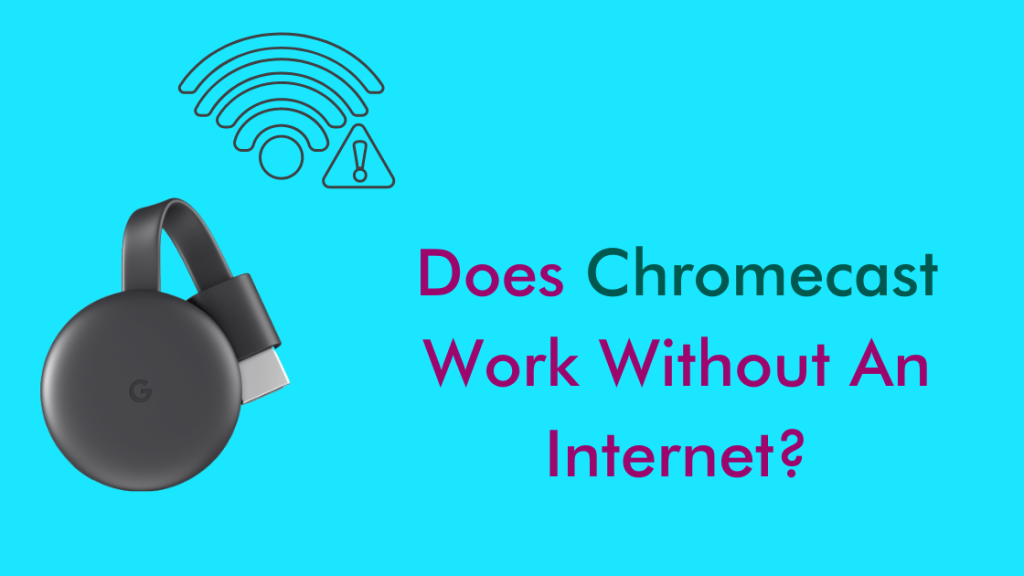
Google Chromecast သည် သင့် TV ကို စမတ်တီဗီအဖြစ် ပြောင်းလဲပေးသည့် Google မှ ပေးဆောင်သည့် ရိုးရှင်းပြီး စျေးသက်သာသော တိုက်ရိုက်ထုတ်လွှင့်မှုဖြေရှင်းချက်တစ်ခုဖြစ်သည်။
တီဗီအဝေးထိန်းခလုတ်ဖြင့် လှည့်ပတ်နေမည့်အစား ထိန်းချုပ်မှုအားလုံးကို ရနိုင်ပါသည် သင့်စမတ်ဖုန်းပေါ်တွင် သင့်လက်ချောင်းထိပ်များနှင့် သင့် TV ပေါ်သို့ သင်အလိုရှိသမျှကို ကာစ်လုပ်နိုင်ပါသည်။
သို့သော် ဤလုပ်ဆောင်ချက်သည် အင်တာနက်ချိတ်ဆက်မှု လိုအပ်ပါသလား။ ရှာဖွေကြည့်ကြပါစို့။
Chromecast သည် အင်တာနက်မပါဘဲ အလုပ်လုပ်ပါသလား။ နည်းပညာအရ၊ သင်သည် သင့်ဖုန်းမှ အော့ဖ်လိုင်းအကြောင်းအရာများကို Chromecast သို့ တိုက်ရိုက်ထုတ်လွှင့်နေလျှင်ပင်။ သင်မဟုတ်သော်လည်း၊ အချို့သောဖြေရှင်းနည်းများသည် သင့်အား ခွင့်ပြုပေးနိုင်ပါသည်။
သို့သော် အဘယ်ကြောင့်နည်း။ သင့်တွင် သင်၏ Chromecast အတွေ့အကြုံကို အများဆုံးအသုံးပြုရန်ခွင့်ပြုသည့် အင်တာနက်ချိတ်ဆက်မှုတစ်ခုရှိသည့်အခါတွင် ရှိပါသလား။
ဤဆောင်းပါးတွင်၊ ကျွန်ုပ်တို့သည် dongle-enabled smart TV များ၏နယ်ပယ်ထဲသို့ ပိုမိုနက်ရှိုင်းစွာ နက်ရှိုင်းစွာ နက်ရှိုင်းစွာ နက်ရှိုင်းစွာ နက်နက်ရှိုင်းရှိုင်းလုပ်ဆောင်ပြီး အကြောင်းကို ဆွေးနွေးပါသည်။ Google Chromecast ၏ ပင်မလုပ်ဆောင်ချက် (ယခု Google TV နှင့်) နှင့် ၎င်းသည် အင်တာနက်ချိတ်ဆက်မှု လိုအပ်သည်ဖြစ်စေ မရှိသည်ဖြစ်စေ ကွဲပြားချက်များ။
၎င်းသည် သင့်စိတ်ဝင်စားမှုကို ခံရပါက၊ ဤဆောင်းပါးတွင် ကမ်းလှမ်းထားသည်ကို သင်သဘောကျပါလိမ့်မည်။
Chromecast ကိုအင်တာနက်မပါဘဲအလုပ်လုပ်အောင်ဘယ်လိုလုပ်မလဲ။
ဒါကိုလုပ်ဆောင်ဖို့နည်းလမ်းအနည်းငယ်ရှိပါတယ်။ တစ်နည်းမှာ သင်၏ Chromecast ကို အင်တာနက်နှင့် ချိတ်ဆက်ထားခြင်း မရှိသည့်အခါဖြစ်သည်။
အခြားနည်းလမ်းမှာ Chromecast နှင့် Casting စက်ကို အင်တာနက်သို့ ချိတ်ဆက်ထားခြင်း မရှိပေ။
နည်းလမ်းနှစ်ခုစလုံးသည် ရိုးရှင်းပြီး နည်းပညာပိုင်းအရ ဖြစ်သည်။ Chromecast ကိုယ်တိုင်၏ ပံ့ပိုးပေးသည့် အင်္ဂါရပ်များ။
ဖြေရှင်းချက်1- ဧည့်သည်မုဒ်-
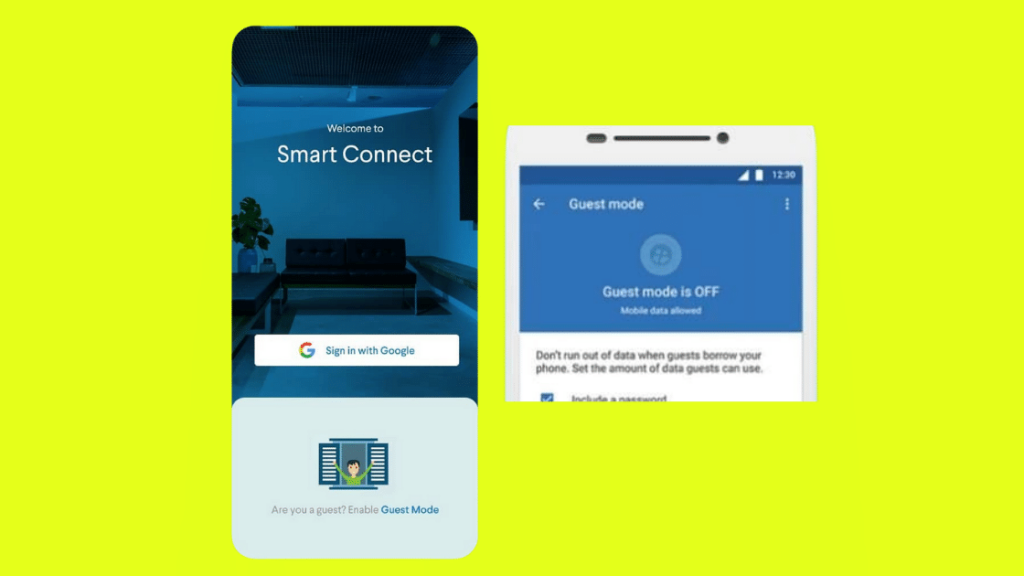
Google သည် 2014 တွင် “ဧည့်သည်မုဒ်” ကို ထည့်သွင်းခဲ့ပြီး၊ Chromecast သည် Wi-Fi အင်တာနက်မရှိသည့် မည်သည့် Google Cast လုပ်နိုင်သော စက်နှင့် ချိတ်ဆက်နိုင်စေခဲ့သည်။
ကြည့်ပါ။: သင်၏ Google Home (Mini) နှင့် ဆက်သွယ်၍မရပါ- ပြင်ဆင်နည်းChromecast သည် ကြိုတင်သတိပေးချက်နှင့်အတူ လက်ခံသူ (ဟော့စပေါ့၊ ရောက်တာ သို့မဟုတ် အီသာနက်) မှတဆင့် အင်တာနက်အရင်းအမြစ်ကို လိုအပ်နေသေးသည်။
Chromecast တွင် ဧည့်သည်မုဒ်ကို စဖွင့်သောအခါ၊ ၎င်းသည် အထူး Wi-Fi နှင့် ဘလူးတုသ်မီးချောင်းများကို ထုတ်လွှတ်ပါသည်။
သင်သည် ဧည့်သည်၏ မိုဘိုင်းစက်ပစ္စည်းပေါ်တွင် Chromecast-ပံ့ပိုးပေးသည့် အက်ပ်ကို စတင်လုပ်ဆောင်နေသည် ဆိုပါစို့။
စက်ပစ္စည်းသည် အထူး Wi-Fi သို့မဟုတ် Bluetooth သင်္ကေတ၏ တည်ရှိမှုကို သိရှိပြီး အပလီကေးရှင်းတွင် Cast အိုင်ကွန်ကို ပြသပေးမည်ဖြစ်သည်။
ဤအိုင်ကွန်ကို နှိပ်လိုက်သောအခါတွင် ရရှိနိုင်သောရွေးချယ်မှုအဖြစ် ဖော်ပြထားသည့် 'အနီးနားရှိ စက်ကိရိယာ' သို့ ကာစ်စ်လုပ်ခြင်းကို သင်တွေ့ရပါမည်။
သင်၏ Chromecast သည် Guest ကို အသုံးပြု၍ ၎င်းထံသို့ ကာစ်တ်လုပ်ရန် လိုအပ်သော ကျပန်းဂဏန်း 4 လုံး PIN ကို ထုတ်ပေးလိမ့်မည် မုဒ်။
အနီးတဝိုက်ရှိ စက်ပစ္စည်းတစ်ခုမှ ချိတ်ဆက်ရန် ကြိုးပမ်းသောအခါ၊ Chromecast သည် တိုတောင်းသော၊ မကြားနိုင်သော ultrasonic အသံသံများကို အသုံးပြု၍ အဆိုပါ PIN ကို အလိုအလျောက် ထုတ်လွှင့်ပေးပါသည်။
အသံသံတွဲချိတ်ခြင်းသည် မတော်တဆ ပျက်ကွက်ပါက၊ သင်၏ဧည့်သည်သည် ကြိုးစားနိုင်ပါသည်။ သင်၏ Chromecast ဝန်းကျင်မုဒ်စခရင်နှင့် Google Home အက်ပ်တွင် တွေ့ရသည့် ဂဏန်း 4 လုံး PIN ကို ကိုယ်တိုင်ထည့်သွင်းခြင်းဖြင့် ၎င်းကို ချိတ်ဆက်ပါ။
iOS 11.0 နှင့်အထက် အသုံးပြုသူများသည် ကန့်သတ်ချက်အနည်းငယ်ရှိသော်လည်း ၎င်းကို လုပ်ဆောင်နိုင်သည်။
ဤအင်္ဂါရပ်သည် ဧည့်သည်များအား သင့် Google Chromecast မှ အကြောင်းအရာများကို ကာစ်တ်လုပ်ရန် ခွင့်ပြုနေချိန်တွင် သင်၏ Wi-Fi စကားဝှက်၏ လျှို့ဝှက်ရေးကို ကာကွယ်နိုင်စေပါသည်။
ဖြေရှင်းချက် 2- ကြိုးမဲ့စနစ်ဖြင့်သင်၏ကာစ်တ်စက်ကို ရောင်ပြန်ဟပ်ခြင်း
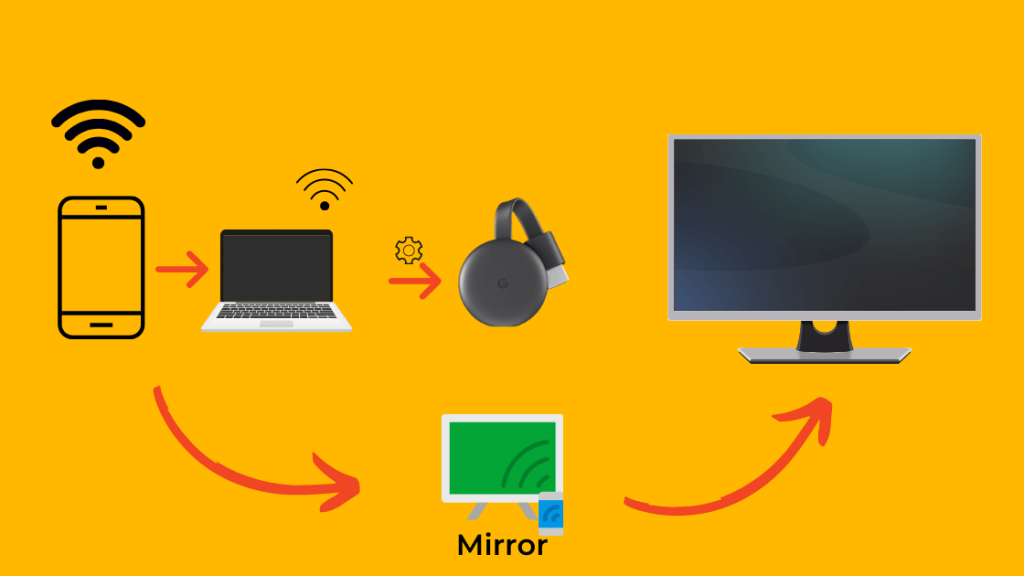
Google Home ဂေဟစနစ်၏ ပုံမှန်အစိတ်အပိုင်းတစ်ခုအနေဖြင့်၊ Google Chromecast သည် အမြဲတမ်း host တစ်ခုလိုအပ်သည်၊ ၎င်းသည် အင်တာနက်ချိတ်ဆက်မှုရှိသော host တစ်ခုမလိုအပ်ပါ။
၎င်းကိုလုပ်ဆောင်ရန် သင်သည် Wi-Fi ဟော့စပေါ့ကို ပံ့ပိုးပေးရန်အတွက် စက်ပစ္စည်းနှစ်ခုနှင့် Chromecast ကို စနစ်ထည့်သွင်းရန် အခြားစက်ပစ္စည်းနှစ်ခု လိုအပ်မည်ဖြစ်သည်။
- စက်ပစ္စည်း A (ဥပမာ စမတ်ဖုန်း) တွင် Wi-Fi ဟော့စပေါ့ကို အသက်သွင်းရန်နှင့် စက်ပစ္စည်း B (ဥပမာ PC၊ လက်ပ်တော့) နှင့် Google Chromecast ကို ဟော့စပေါ့သို့ ချိတ်ဆက်ပါ
- Google Chromecast ကို စနစ်ထည့်သွင်းရန် စက်ပစ္စည်း B ကို အသုံးပြုပါ၊ ထို့နောက် စက်ပစ္စည်း B ကို ချိတ်ဆက်မှုဖြုတ်ပါ။
- ပင်မမှ ကြေးမုံရွေးချယ်မှုကို ရွေးပါ အင်တာနက်ချိတ်ဆက်မှုပြတ်တောက်ခြင်းနှင့်ပတ်သက်၍ သတိပေးချက်တစ်စုံတစ်ရာကို လျစ်လျူမရှုဘဲ သင့်စမတ်ဖုန်းပေါ်ရှိ အက်ပ်ကို တွေ့ရှိရသည်။ Android ဖုန်းအား TV သို့ ထင်ဟပ်စေမည်ဖြစ်သည်။
ဤဖြေရှင်းချက်တွင်၊ ကာစ်တ်လုပ်ပြီး ထည့်သွင်းထားသောအက်ပ်များသည် အလုပ်မလုပ်သော်လည်း၊ သင့်စမတ်ဖုန်းစခရင်ကို ရောင်ပြန်ဟပ်နေလိမ့်မည် ။
ချိတ်ဆက်မှု ညံ့ဖျင်းပါက Source Not Supported Error သို့ ဦးတည်သွားနိုင်သည်။
Google Chromecast ဆိုသည်မှာ အဘယ်နည်း။

တစ်ခုထဲတွင် Smart TV လုပ်ဆောင်နိုင်စွမ်းကို ပံ့ပိုးပေးသည့် သပ်ရပ်သော set-top box သို့မဟုတ် built-in အစိတ်အပိုင်းများသည် Google သည် Amazon FireStick ကဲ့သို့သော အလားတူထုတ်ကုန်များကို စိတ်အားထက်သန်စေကာ 2013 ခုနှစ်တွင် ၎င်း၏ပြောင်မြောက်သော dongle ပုံစံဖြေရှင်းချက်ဖြင့် ဇာတ်ညွှန်းကို ပြန်လှန်ခဲ့သည်။
Chromecast ၏ စိတ်ကူးမှာ သင့်စမတ်ဖုန်းကို သင့် TV တွင် အကြောင်းအရာများကို ကာစ်လုပ်နေစဉ် အဝေးထိန်းခလုတ်အဖြစ် အသုံးပြုရန်ဖြစ်သည်။
မူရင်း Chromecast သည် သင့်ဓာတ်ပုံများ၊ အချိန်နှင့် ရာသီဥတုတို့ကို ပြသပေးသည့်အပြင်၊အနည်းငယ်မျှသော အင်တာဖေ့စ်ဖြင့် သင်ထုတ်လွှင့်သည့် အကြောင်းအရာတိုင်းကို ကြည့်ပါ။
ယနေ့တွင် Google Chromecast နှင့် Google TV (2020 တွင်ထွက်ရှိမည့်) သည် အဝေးထိန်းခလုတ်ပါရှိပြီး Google TV ၏ ပြောင်မြောက်ပြီး ပိုမိုခေတ်မီသော အင်တာဖေ့စ် (မွမ်းမံထားသည့်အရာဖြစ်သည်။ Google Play Store ရှိ Play Movies အက်ပ်ကို အချိန်မီ အစားထိုးရန်လည်း သတ်မှတ်ထားသည့် Android TV ဗားရှင်း)
ထို့ကြောင့်၊ Google Chromecast သည် HDMI မှတစ်ဆင့် သင့် TV သို့ HDMI မှတစ်ဆင့် သင့် TV သို့ ချိတ်ဆက်အသုံးပြုနိုင်သည့် မီနီကွန်ပြူတာဖြစ်ပြီး၊ ၎င်းကို Smart TV ထဲသို့ ထည့်သွင်းပြီး အကြောင်းအရာ ထုတ်လွှင့်ခြင်း အတွေ့အကြုံကို ချောမွေ့စေပါသည်။
ကြည့်ပါ။: Insignia သည် ကောင်းမွန်သောအမှတ်တံဆိပ်ဖြစ်ပါသလား။ ကျွန်ုပ်တို့သည် သင့်အတွက် သုတေသနပြုခဲ့သည်။Google Chromecast သည် မည်သို့ အလုပ်လုပ်သနည်း။
ချိတ်ဆက်ထားသော စက်များမှ ထုတ်လွှင့်သော အကြောင်းအရာများကို ချိတ်ဆက်ရန် Google Chromecast သည် Wi-Fi ကို အသုံးပြုပါသည်။
YouTube သို့မဟုတ် Netflix ကဲ့သို့ Google Chromecast ကို ပံ့ပိုးပေးသည့် အက်ပ်များတွင်၊ ၎င်းသည် သင်ကာစ်တ်လုပ်နေသော စက်မှ ပါဝါချွေတာရန် သင်ကြည့်ရှုနေသည့် အကြောင်းအရာ၏ URL ကို လက်ခံရရှိသည်၊ သင့်အား ကြိုးမဲ့ဖြင့် ရောင်ပြန်ဟပ်ထားသောကြောင့်၊ ဖုန်း၏မျက်နှာပြင်သည် ၎င်း၏ဘက်ထရီအား အလွန်လျင်မြန်စွာကုန်သွားသည်ဟု ဆိုကြပါစို့။
အင်တာနက်မပါဘဲ Google Chomecast ကိုအသုံးပြုခြင်းဆိုင်ရာ နောက်ဆုံးအတွေးများ
မူရင်းမေးခွန်းသို့ ပြန်သွားပါ- Chromecast သည် အင်တာနက်မပါဘဲ အလုပ်လုပ်ပါသလား။ ဟုတ်ပါသည်၊ သင်သည် အင်တာနက်ချိတ်ဆက်မှုမရှိဘဲ ၎င်းကိုသုံးနိုင်သည်။
သို့သော် သင်သည် သင်၏စမတ်ဖုန်းကို ထင်ဟပ်ပြသရန် ကန့်သတ်ထားသည့်အပြင် ထည့်သွင်းထားသည့်အက်ပ်များကိုမဆို အသုံးမပြုနိုင်၊ သို့မဟုတ် အကြောင်းအရာများကို အွန်လိုင်းထုတ်လွှင့်ခြင်းဝန်ဆောင်မှုများမှ ကာစ်တ်လုပ်နိုင်ပါသည်။
ဤအချိန်အတွင်း Google Chromecast ၏ ကျယ်ပြန့်သော လုပ်ဆောင်နိုင်စွမ်းနှင့် အင်္ဂါရပ်များကို ကန့်သတ်ထားပုံရသည်။ပိုကြီးသော အလုပ်နေရာ သို့မဟုတ် အော့ဖ်လိုင်းမီဒီယာကို ပိုမိုသက်သောင့်သက်သာကြည့်ရှုနိုင်စေရန် စမတ်ဖုန်းတစ်လုံးကို ကြိုးမဲ့မှန်ပြောင်းကြည့်နိုင်သည်။
သင်လည်း စာဖတ်ခြင်းကို နှစ်သက်နိုင်သည်
- သင်၏ Chromecast နှင့် ဆက်သွယ်၍မရပါ။ ပြုပြင်နည်း
- စက္ကန့်ပိုင်းအတွင်း Chromecast ဖြင့် TV ကို ပိတ်နည်း [2022]
- မိုဘိုင်း ဟော့စပေါ့မှ Chromecast သို့ ကာစ်တ်လုပ်နည်း- နည်းလမ်းလမ်းညွှန် [2021]
- Chromecast No Devices မတွေ့ပါ- စက္ကန့်ပိုင်းအတွင်း ပြဿနာဖြေရှင်းနည်း [2021]
- သင့်စမတ်အတွက် အကောင်းဆုံး ဝဘ်ဘရောက်ဆာများ TV
အမေးများသောမေးခွန်းများ
ကျွန်ုပ်၏ Chromecast WiFi ကို မည်သို့ပြန်လည်သတ်မှတ်ရမည်နည်း။
- သင့်မိုဘိုင်းစက်ပစ္စည်းနှင့် Chromecast ကို တူညီစွာချိတ်ဆက်ရန် သေချာပါ ဝိုင်ဖိုင်။
- Google Home အက်ပ်ကိုဖွင့်ပြီး သင့်စက်ပေါ်တွင် တို့ပါ။
- WiFi ဆက်တင်များအောက်တွင် ဤကွန်ရက်ကိုမေ့ပါ ကိုရွေးချယ်ပါ။ ၎င်းသည် သင့်အား ပင်မစခရင်သို့ ပြန်ခေါ်သွားပါမည်။
- ယခု သင့်စက်ပစ္စည်းဖြင့် Chromecast ကို စနစ်ထည့်သွင်းရန် အဆင့်များကို လိုက်နာပါ။
Chromecast ပေါ်တွင် ပြန်လည်သတ်မှတ်သည့်ခလုတ်သည် အဘယ်မှာရှိသနည်း။
၎င်းသည် ညာဘက်အောက်ရှိ အနက်ရောင်ခလုတ်ဖြစ်သည်။ microUSB အပေါက်။ သင့် TV နှင့်ချိတ်ဆက်ထားစဉ်တွင် ဤခလုတ်ကို 25 စက္ကန့်ကြာ ဖိထားပြီး ဖိထားပါ။
ကျွန်ုပ်၏ Chromecast သည် အဘယ်ကြောင့် ဆက်၍ပျက်နေသနည်း။
၎င်းသည် ပါဝါထောက်ပံ့မှုကြောင့် ဖြစ်နိုင်ပါသည်။ ၎င်းကိုကာကွယ်ရန် 1 Amp သို့မဟုတ် ထို့ထက်ပိုသော ပါဝါထောက်ပံ့မှုအဆင့်သတ်မှတ်ထားသည့် ပါဝါထောက်ပံ့မှုကို စမ်းကြည့်ပါ။
Chromecast စနစ်ထည့်သွင်းမှုမည်မျှကြာသနည်း။
Chromecast စနစ်ထည့်သွင်းမှုသည် မိနစ် 30 ထက် မပိုပါ။

